Для чего нужна видеокарта в компьютере

В современном мире многие слышали о таком понятии, как видеокарта. Не очень опытные пользователи могли задаться вопросом, что это такое и зачем нужно это устройство. Кто-то может не придавать графическому процессору особого значения, а зря. О важности видеокарты и о функциях, которые она выполняет в определенных процессах, вы узнаете в этой статье.
Зачем нужна видеокарта
Видеокарты являются связующим звеном между пользователем и ПК. Они переносят информацию, обрабатываемую компьютером, на монитор, тем самым способствуя взаимодействию между человеком и ЭВМ. Кроме стандартного вывода изображения, данное устройство выполняет обрабатывающие и вычислительные операции, в некоторых случаях, разгружая этим процессор. Давайте подробнее рассмотрим действие видеокарты в разных условиях.

Основная роль видеокарты
Вы видите изображение на своем мониторе благодаря тому, что видеокарта обработала графические данные, перевела их в видеосигналы и отобразила на экране. Современные видеокарты (GPU) являются автономными устройствами, поэтому разгружают оперативную память и процессор (CPU) от дополнительных операций. Нельзя не отметить, что сейчас графические адаптеры позволяют подключить монитор с помощью различных интерфейсов, поэтому устройства осуществляют преобразование сигнала для активного типа подключения.

Подключение через VGA постепенно устаревает, и если на видеокартах еще встречается этот разъем, то на некоторых моделях мониторов он отсутствует. DVI немного лучше передает изображение, однако неспособен принимать звуковые сигналы, из-за чего уступает подключению через HDMI, который совершенствуется с каждым поколением. Самым прогрессивным считается интерфейс DisplayPort, он похож на HDMI, однако обладает более широким каналом передачи информации. На нашем сайте вы можете ознакомиться со сравнением интерфейсов подключения монитора к видеокарте и выбрать подходящий для себя.
Подробнее:
Сравнение DVI и HDMI
Сравнение HDMI и DisplayPort
Кроме этого стоит обратить внимание на интегрированные графические ускорители. Поскольку они являются частью процессора, то подключение монитора осуществляется только через разъемы на материнской плате. А если вы обладаете дискретной картой, то подключайте экраны только через нее, так вы не будете задействовать встроенное ядро и получите большую производительность.
Читайте также: Что такое дискретная видеокарта
Роль видеокарты в играх
Многие пользователи приобретают мощные видеокарты исключительно для запуска современных игр. Графический процессор берет на себя выполнение основных операций. Например, для построения видимого игроку кадра происходит просчет видимых объектов, освещения и постобработка с добавлением эффектов и фильтров. Все это ложится на мощности GPU, а CPU выполняет лишь малую часть всего процесса создания изображения.
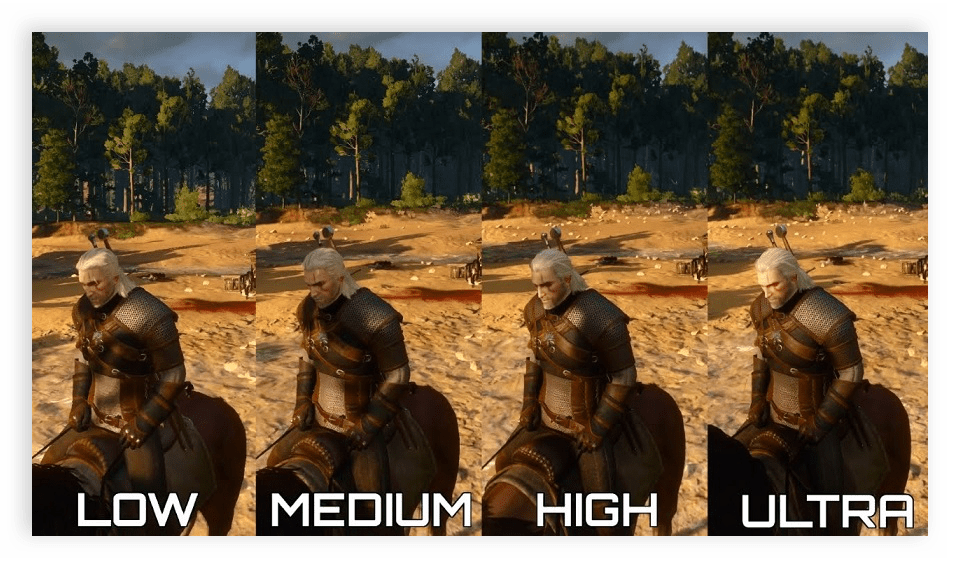
Читайте также: Что делает процессор в играх
Из этого и получается, что чем мощнее видеокарта, тем быстрее происходит обработка необходимой визуальной информации. Высокое разрешение, детализация и остальные настройки графики требуют большое количество ресурсов и времени на обработку. Поэтому одним из самых важных параметров при подборе является объем памяти GPU. Более подробно о выборе игровой карты вы можете почитать в нашей статье.
Подробнее: Выбираем подходящую видеокарту для компьютера
Роль видеокарты в программах
Ходят слухи, что для 3D-моделирования в определенных программах необходима специальная видеокарта, например, серии Quadro от Nvidia. Отчасти это правда, производитель специально затачивает серии GPU под специальные задачи, например, серия GTX отлично показывает себя в играх, а специальные вычислительные машины на основе графических процессоров Tesla используются в научных и технических исследованиях.
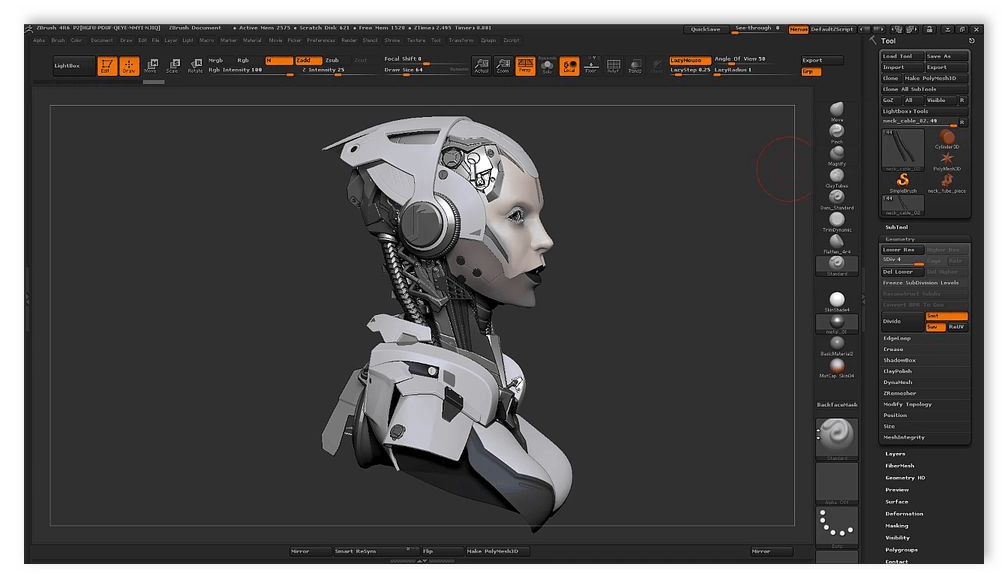
Однако по факту получается, что видеокарта практически не задействуется в обработке 3D-сцен, моделей и видео. Ее мощности используются преимущественно для генерации изображения в окне проекции редактора — вьюпорте. Если вы занимаетесь монтажем или моделированием, то рекомендуем прежде всего обратить внимание на мощность процессора и объем оперативной памяти.
Читайте также:
Выбираем процессор для компьютера
Как выбрать оперативную память для компьютера
В этой статье мы подробно рассмотрели роль видеокарты в компьютере, рассказали о ее предназначении в играх и специальных программах. Данный компонент выполняет важные действия, благодаря GPU мы получаем красивую картинку в играх и корректное отображение всей визуальной составляющей системы.

 Опишите, что у вас не получилось.
Наши специалисты постараются ответить максимально быстро.
Опишите, что у вас не получилось.
Наши специалисты постараются ответить максимально быстро.Помогла ли вам эта статья?
ДА НЕТВидеокарта компьютера и ее предназначение
Видеокарта это то устройство, с помощью которого изображение выводится на монитор. Т.е. без видеокарты ни текста ни изображений мы на экране не увидим, и вообще, работа компьютера без видеокарты невозможна.
Есть два типа видеокарт: внешние видеокарты (дискретные) и встроенные (онбордные от англ. «On board» — на плате). Давайте вместе разберемся более подробно с этими понятиями. На рынке внешних видеокарт сейчас присутствуют два монополиста. Это Калифорнийская компания «Nvidia» и Канадская «ATI Technologies». В 2006-ом году последняя была выкуплена также американской компанией по производству процессоров «AMD» (Advanced MIcro Devices). Сейчас AMD активно продает свои графические ускорители под раскрученным ATI, в свое время, брендом «Radeon».
Вот как может выглядеть внешняя (дискретная) видеокарта начального уровня от ATI-AMD:

Цифрами на фото обозначены:
- Радиатор с охлаждающим вентилятором для GPU
- Разъем PCI-Express которым карта вставляется в материнскую плату
- (3-4) Видео выходы VGA и DVI соответственно (сейчас наблюдается массовый переход на новый цифровой стандарт — HDMI)
Примечание: GPU (Graphics Processing Unit или графическое обрабатывающее устройство) — сам графический процессор видеокарты (ее ядро).
Давайте более подробно: ядро видеокарты (в некотором упрощении) такая же микросхема, как и ядро центрального процессора. Только занимается оно своими специфичными задачами — выводом изображения (любого) на экран пользователя. Начиная от вывода текста и заканчивая обработкой трехмерных сцен любимой компьютерной игры.
Сам чип графического процессора на заводе (при помощи BGA метода монтажа) припаивается к текстолиту печатной платы внешней видеокарты (красная «пластмасса» на рисунке выше), сверху на него плотно (либо приклеивается, либо прикручивается) радиатор для отвода тепла и уже на сам радиатор — вентилятор (кулер — cooler) для рассеивания горячего воздуха. Как видите, конструктивно все это очень похоже на процессор с его системной охлаждения.
Внешняя видеокарта подключается к материнской плате через специализированный разъем (слот). Для каждого поколения видеокарт он свой (в зависимости от времени выпуска карты).
Данное утверждение справедливо практически для всего ассортимента компьютерных комплектующих. В данном случае, тут можно достаточно легко определиться чисто визуально «на глаз». Первые видеокарты устанавливались в ISA (Industry Standard Architecture) разъемы, на смену им пришел разъем PCI (Peripheral Component Interconnect — дословно: взаимосвязь периферийных компонентов), затем — AGP (Accelerated Graphics Port — ускоренный графический порт) и вот теперь мы имеем шину и, соответственно, слот PCI-Express. Причем разные ее версии (ревизии) физически и электрически совместимы между собой, а отличаются только пропускной способностью (шириной) шины данных, соединяющей видеокарту и материнскую плату.
Через видео выходы на карте происходит ее физическое подключение к монитору (или телевизору). Здесь, опять же, все зависит от поддерживаемого Вашим монитором/телевизором стандарта.

К примеру, VGA разъем (номер 1 на фото выше) передает сигнал в аналоговом виде. Стандарт DVI (цифра 2) подразумевает исключительно цифровую передачу сигнала (без дополнительных его преобразований). Новый же стандарт HDMI вместе с изображением по кабелю может передавать и звук. Аббревиатура HDMI расшифровывается как «High Definition Multimedia Interface» — мультимедийный интерфейс высокой четкости (высокого качества).
Думаю, основную мысль Вы уловили: смотрим что есть у нас (наличие каких выходов), сверяем с тем что хотим подключить на предмет «подойдет, не подойдет», думаем наличие каких разъемов нам может понадобиться в будущем — берем «на вырост» 🙂 Ну и, конечно, не забываем про переходники, с помощью которых внешняя видеокарта может подключаться к устройству вывода изображения: DVI-VGA или HDMI-VGA (уже не переходник, а полноценный контроллер-конвертер видеосигнала).
Хотелось бы еще сказать пару слов о современных видеокартах, которым для работы требуется дополнительное питание, подающееся на них напрямую от блока питания компьютера.
Ситуация здесь следующая: любая внешняя видеокарта для компьютера (будь то стандарта PCI, AGP или же PCI-Express) получает питание непосредственно от разъема материнской платы, в который она установлена. К примеру, максимальная мощность в ваттах, которую может обеспечить разъем стандарта AGP составляет 42 Вт, PCI-Express версии 1.1 — 76 Вт (Ватт) соответственно.
Как Вы понимаете, многие современные внешние видеокарты (особенно при максимальных нагрузках) потребляют гораздо больше мощности. Именно из-за этого для них и придумали дополнительный разъем питания.
Вот как могут выглядеть эти разъемы:

В комплекте с таким графическим ускорителем обязательно должен быть специальный переходник, который соединяет один из стандартных «molex» разъемов блока питания и дополнительный вход питания карты.
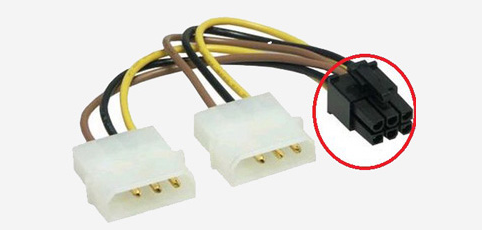
У современных блоков питания подобные дополнительные разъемы присутствуют изначально, так что Вам не нужно будет заботиться о переходниках, но знать о такой возможности нужно! Современные графические ускорители (особенно это касается изделий от компании AMD) могут потреблять изрядное количество энергии (под 250 Ватт), так что учитывайте этот момент при выборе GPU и блока питания компьютера, который должен будет обеспечивать весь этот шик 🙂

Также заранее нужно подумать и о корпусе компьютера, потому как топовые карты могут достигать более тридцати сантиметров в длину и не в каждый системный блок их можно будет установить.
Если компьютер предполагается использовать в основном для игр или работы с трехмерной графикой, можно приобрести материнскую плату с несколькими разъемами «Pci-Express x16» под графические ускорители. Это позволит задействовать одновременно несколько внешних видеокарт одной модели. Что в сумме даст ощутимый прирост производительности графической подсистемы.

У компании «Nvidia» эта ее фирменная технология называется «SLI» — (Scalable Link Interface — масштабируемый интерфейс связи) и для кооперативной работы здесь нужны абсолютно одинаковые внешние видеокарты, ее прямой конкурент имеет аналогичную разработку, которая называется «AMD CrossFire» и здесь могут использоваться любые графические ускорители, поддерживающие данную технологию. Обе эти разработки позволяют объединять мощности нескольких внешних видеокарт и заставляют их работать, как одно целое.
Если надумаете организовать что-то похожее, имейте в виду что некоторые материнские платы могут быть «заточены» только под одну их этих технологий. Есть и универсальные и этот момент не лишним будет уточнить при покупке. Хотя, справедливости ради: так ли уж нужен режим объединения видеокарт для игр? Я в том смысле, что и одна внешняя видеокарта последнего поколения вполне справляется с любой современной игрой.
Во второй части статьи хотел бы поделиться своим опытом модернизации (апгрейда — upgrade) внешней видеокарты на своем домашнем компьютере. Что в этом интересного? Просто я подумал, что по ходу рассказа будут появляться некоторые новые понятия и описания, которые могут органично дополнить и углубить тему данной статьи. Если нет, то просто похвастаюсь приобретением! 🙂
Итак, до апгрейда у меня была установлена карта от компании Nvidia: «Asus GeForce 9600 GT» Вот так она выглядела:

Отличная карта, между прочим! Аппаратная поддержка DirectX10, 512 мегабайт видеопамяти, для того времени — очень достойно! Это моя первая внешняя видеокарта, которой требовалось дополнительное питание (6-ти контактный разъем справа). При пиковой нагрузке TDP карты могло приближаться к 96-ти Ваттам, а как мы помним, разъем Pci Express может обеспечить только 76, поэтому без дополнительного питания тут никак! Новый (на то время) 65-ти нанометровый техпроцесс. Видеокарта даже в моем не маленьком корпусе компьютера выглядела довольно внушительно. Скажу так: до этого момента я себя «игрушками» такого класса не баловал 🙂 А дополнительное питание… лично я успокоил себя тем, что современные графические адаптеры, по видимому, просто не могут без него обходиться.
Примечание: TDP — «Thermal Design Power» или «Thermal Design Point» — примерно переводится, как конструктивные требования по теплоотводу. Иными словами, ожидаемая рассеиваемая мощность (количество тепла, выделенного или рассеянного в единицу времени — секунду). Цифра указывает на отвод какой тепловой мощности должна быть рассчитана система охлаждения изделия.
Но все течет, все меняется, а в компьютерной индустрии очень быстро, поэтому пришло время заменить и эту модель внешней видеокарты на более новую. Остановил свой выбор я, опять же, на продукции от компании NVIDIA, — «GeForce GTX 750 Ti», в основу строения графического чипа которой легла новая технология компании под названием «Maxwell». Видеокарта на аппаратном уровне поддерживает версию DirectX11.2, имеет два гигабайта быстрой оперативной памяти для GPU стандарта GDDR5 (Graphics Double Data Rate), сам чип произведен с использованием 28-ми нанометрового технологического процесса (размер одного транзистора кристалла = 28 нанометров). Короче говоря, все игры 2015-го года запускаются с ней на средне-высоких настройках.
Примечание: нанометр — одна миллиардная часть метра.
Почему я останавливаюсь на таких деталях столь подробно? Просто я хочу показать Вам, насколько не сравнимы (в плане производительности) между собой эти два графических адаптера разных поколений. И это логично: на «GTX 750 Ti» быстро работают те игры, которые даже не могли запуститься на «GT 9600», но прелесть здесь не только в этом 🙂 Посмотрите на новую видеокарту в референсном дизайне:

Примечание: референсный дизайн — печатная плата и система охлаждения, разработанные производителем (в данном случае, — Nvidia). Партнеры (Asus, MSI, Gigabyte) имеющие свои производственные мощности, могут помещать графический чип на плату с набором других компонентов и устанавливать свою систему охлаждения.
Просто визуально сравните эти две внешние видеокарты (можно легко сориентироваться по выступающим за слот PciExpress частям) и Вы все поймете:
- У новинки НЕТ дополнительного питания (просто нет и все!) 🙂
- Полноценное современное графическое ядро на базе чипа NVIDIA GM107
- Два гигабайта быстрой памяти GDDR5
- Карта помещается в любой системный блок, так как в длину всего имеет 159 миллиметров!
- Референсной системы охлаждения вполне хватает для рассеивания выделяемого видеокартой тепла: ее TDP заявлен на уровне 60 Ватт. Да что я Вам говорю, еще раз посмотрите на этот кулер на фото выше 🙂
- Как результат сложения второго и третье пунктов — отменная производительность в играх 2015-го года
- Минимально рекомендуемый блок питания для ПК с этой видеокартой — 300 Ватт (для сравнения: рекомендации для моей предыдущей GT 9600 — 400 Ватт!) Устройство потребляет всего 60 Ватт электроэнергии… Обалдеть 🙂
Это и есть новая архитектура «Maxwell» во всей красе! По заверениям самих производителей, чипы выпущенные на ее основе потребляют, по сравнению, с графическими процессорами прошлого поколения вдвое меньше энергии, при возрастании производительности чуть ли не до 300%.
Конечно, как говорится: «каждый кулик свое болото хвалит», но даже невооруженным глазом видно, что на этот раз инженерам «Nvidia» действительно есть чем гордиться!
До этого, признаюсь, я думал что индустрия игровых видеокарт движется явно не по тому пути. Постоянно увеличивающийся TDP (потребляемая мощность) изделий начала приводить к тому, что блоком питания в 750 Ватт никого не удивишь, а на различных форумах уже мелькают посты навроде: «купил себе БП килловатник, думаю проблем не будет!» Конечно! Какие проблемы?! Только за свет будешь много платить (как будто небольшой электрический чайник постоянно в розетку включен), а так — никаких проблем 🙂
Чтобы продемонстрировать более наглядно к чему привела постоянная гонка наращивания мощностей и погоня за «попугаями» (количеством очков или рейтингом ускорителя в программах тестирования подобных «3DMark»), продемонстрирую несколько фотографий. Ниже представлен «AMD-Radeon-R9-290X» (при пиковой нагрузке только сама видеокарта может потреблять до 250 Ватт).

Как видите внешней видеокарте уже не хватает конструкции обычной системы охлаждения и используется ее улучшенная версия турбинного типа: вентилятор «прокачивает» воздух через радиатор системы охлаждения и дальше он выбрасывается за пределы корпуса через специальные отверстия на тыльной стороне карты. Чтобы ощутить весь «трагизм» ситуации, давайте посмотрим на еще одного представителя семейства карт от AMD — «Radeon-R9-295X2»:

Для этого двухпроцессорного графического ускорителя TDP составляет 500 Ватт! Рассеивать (язык не поворачивается сказать «тепло» — жар) этой «печки» призвана комбинированная жидкостная система охлаждения. Ага, давайте еще азот туда запустим (он тоже жидким бывает) 🙂 Вот так все это безобразие выглядит в разрезе:

Как видим, первой одумалась именно компания «Nvidia». Вместо того, чтобы тупо наращивать мегагерцы и размер своих внешних видеокарт, они пошли по пути серьезной оптимизации уже имеющихся решений. Результат оказался блестящим! Снижение тепловыделения и энергопотребления при ощутимо возросшей производительности — браво, «Nvidia»! Ситуация мне чем-то напомнила прорыв, который совершила компания «Intel», выпустив на рынок центральных процессоров свой «Core 2 Duo». Тогда ее конкурент (та же компания AMD) вынуждена была в срочном порядке серьезно снизить цену на целый ряд своих продуктов, так как объективно не выдерживала конкуренции с новой технологией.
Конечно, возможно, AMD тоже одумается и скоро перестанет превращать персональные компьютеры пользователей в подобие Мартена, но что-то веры в это мало. Думаю, как всегда, просто цены снизят: видите, в любом случае мы — в выигрыше! 🙂
Итак, давайте с Вами немного поговорим о том, чем же так хороша технология «Maxwell»? Прежде всего тем, что открывает собой линейку энергоэффективный решений от компании «Nvidia» для мобильных систем (планшетов, смартфонов, игровых приставок, ноутбуков и т.д.). Если будет желание, почитайте о мобильных процессорах «NVIDIA Tegra» — очень интересно!
Политика компании, на данном этапе, заключается в следующем: разработать и оттестировать решение для мобильный устройств, а потом масштабировать его для высокопроизводительных настольных систем. В результате, все энергосберегающие технологии перекочевывают из мобильных решений в производительные графические ускорители, размер последних уменьшается, а производительность увеличивается. Если помните, во времена бурного развития Интернета первые компьютеры тоже были очень большими, а теперь мы можем разместить их на коленях или держать на ладони 🙂
Например, внешняя видеокарта на архитектуре «Maxwell» автоматически сократит свое энергопотребление до минимума в то время, когда Вы просматриваете на компьютере фильм или работаете в текстовом редакторе или наоборот, поднимет частоту ядра выше номинала, когда это будет нужно требовательному приложению (технология Nvidia GPU Boost).
Возвращаясь к «обновке» 🙂 Я приобрел внешнюю видеокарту от компании MSI. Это тот же чип GM107 на Maxwell-е, но установленный на более массивную печатную плату с измененной (относительно референсного дизайна) элементной базой и системой охлаждения с использованием медных тепловых трубок. Полное название видеокарты выглядит вот так: «GeForce GTX-750-TI-OCV1», ее фото ниже:

Чем она отличается от эталонной разработки? Прежде всего, комплектующими повышенной надежности. Это связано с тем что в названии ускорителя присутствует вот такая аббревиатура — OCV1. Что такое V1 я точно не скажу (возможно, версия 1?), но вот ОС говорит о многом. А именно, что данная внешняя видеокарта поставляется с разогнанной (OverClocking) версией чипа. Вполне естественно, что для обеспечения стабильной работы ей нужна другая (более надежная) элементная база компонентов. Отсюда и увеличение длинны платы и больший размер вентилятора.
Все это при сохранении преимуществ новой технологии, перечисленных выше. К примеру, как я ни старался, но так и не смог нагреть свою карту программой «FurMark» даже до 70-ти градусов Цельсия (без нагрузки ее температура в разгар лета была примерно 31 градус!) Да, и дополнительного питания на видеокарте нет, правда появилось место для установки разъема под него, но за ненадобностью он так и не был распаян.
Если у референсной «GTX 750 Ti» базовая тактовая частота (Base clock) составляет 1020 MHz, а при задействовании технологии ее адаптивного повышения (Boost) — 1085 MHz, то в OverClicking (OC) решении она изначально составляет 1059MHz, а при бусте — 1137MHz. Существуют еще более экстремальный вариант от той же MSI (знаменитая серия с дракончиком). Решение для этой модели называется «GTX 750 Ti Gaming Edition» (игровая редакция).

Как видите, здесь все куда более серьезно: частоты еще больше увеличены, система охлаждения полностью переработана, но это, по сути, все та же «кроха», которую мы рассматривали в середине данной статьи 🙂
В принципе, я против любого (даже заводского) разгона! Теоретически любой разгон снижает общее время «жизни» устройства. И это логично: ему приходится все время работать в не штатных условиях. Приведу еще один пример: небезызвестная компьютерная игра «Ведьмак 3» от польской студии «CD Projekt» регулярно выдавала, как говорят геймеры, «фризы» — полное замирание картинки на несколько секунд, после чего все приходило в норму. Очень раздражает!
Помогла мне решить проблему утилита для тонкой настройки графических адаптеров семейства «Nvidia», которая называется «NVIDIA Inspector». Саму программу можно скачать с нашего сайта. Интерфейс разделен на два окна: в левой части отображаются текущие значения основных параметров устройства, а правая предназначена для их тонкой настройки.
Нас будет интересовать кнопка «Show Overclocking» (показать настройки разгона), расположенная в правом нижнем углу. После нажатия на нее появится вот такое окно предупреждения:
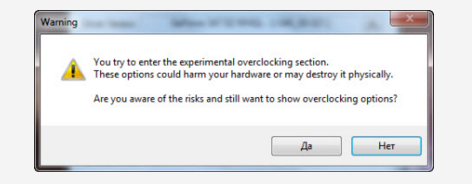
В нем говорится, что все манипуляции, связанные с разгоном видеокарты мы совершаем на свой страх и риск и если она после этого перестанет работать, то разработчик софта не несет за это никакой ответственности! Солидарен с разработчиком 🙂
Просто нюанс состоит в том, что мы будем не увеличивать (разгонять) частоту графического ядра, а уменьшать ее! Нажимаем «Да», подтверждая тем самым что мы адекватные пользователи и сам себе админы. После этого нам дают доступ ко второму окну утилиты. Посмотрите на фото ниже:
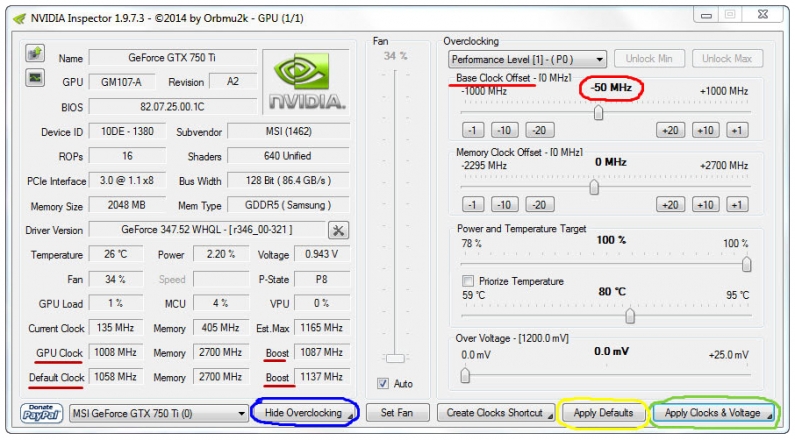
Обратите внимание на значение «Base Clock Offset» (смещение относительно базового значения) в правой части окна программы. Там выставлено значение «-50» MHz. Именно минус пятьдесят! Т.е. мы уменьшили частоту графического ядра на 50 Мегагерц. После манипуляции со значениями не забудьте нажать на кнопку подтверждения изменений: «Appy Clocks & Voltage».
Примечание: в любой момент Вы можете вернуться к значениям по умолчанию, нажав на кнопку «Apply Defaults».
Посмотрите на левую часть окна и значения частот, выделенные красным цветом: «GPU Clock» и «Default Clock». Первое значение показывает текущую частоту графического адаптера, а второе частоту по умолчанию (заводское значение). Две другие цифры напротив под общим названием «Boost» показывают частоту GPU в режиме ее штатного повышения. Также текущий (верхний) и заводской (нижний) показатель.
Как видите, обе строки показывают снижение частоты на 50 Мегагерц — ровно столько, сколько мы и указали справа. Не знаю почему, но больше «Ведьмак 3» не «фризит» и я могу спокойно в него играть. Так что разгон — далеко не всегда благо!
Примечание: после того, как Вы закрываете программу, все произведенные изменения пропадают. Если они нужны, просто сверните приложение в трей.
Как альтернативу и именно для отображения информации о Вашем 3D ускорителе, могу порекомендовать бесплатную программу «GpuZ». Она показывает очень подробную информацию о GPU, На второй ее вкладке «Sensors» можно увидеть статистику загруженности ядра и памяти, скорость вращения вентилятора, температуру чипа и т.д.
Напоследок, хотелось бы дать несколько банальных советов тем, кто покупает видеокарты для игр, ведь чего греха таить, все мы любим иногда азартно «порубиться» в новый шутер или «зависнуть» в походовую стратегию. Прежде всего, внешняя видеокарта для игр не может быть выполнена на пассивном охлаждении (без вентилятора). В названиях таких решений обычно присутствует слово Silent (тихий) и подходят они для офисных компьютеров, но никак не для игровых.
Регулярно обновляйте драйвера на свой графический ускоритель — реально помогает. Помню, только одна эта процедура смогла существенно исправить ситуацию с проседанием FPS (Frame Per Second — количество кадров в секунду) в одной игре.
Также старайтесь покупать продукцию только хорошо зарекомендовавших себя производителей. В отношении видеокарт это могут быть все те же «AMD», «Asus», «Gigabyte», «MSI». Помню, была у меня долгое время отличная карта от «Sapphire» — ничего плохого сказать не могу или это мне так повезло? На этом пока все, следите за нашими другими статьями.
Для чего нужна видеокарта: ликбез для новичков
Как выглядит видеокарта?
Видеокарта — это неотъемлемая составляющая любого компьютера, из-за отсутствия которой изображение на монитор не передавалось бы. Её еще называют графическим ускорителем, задача которого состоит в передачи неисчисляемого количества мегабайт информации на монитор. Поэтому совсем не удивительно, что такая плата занимает второе место по размеру среди всех компонентов компьютера.

Разные производители разрабатывают разный дизайн такого модуля. А также они могут быть как встроенными, так и дискретными.
На протяжении долгого времени встроенная видеокарта выглядела как находящиеся на материнской плате элементы модуля вместе с графическим процессом. Из-за этого она отбирала часть оперативной памяти. Сегодня такая видеокарта представляет ядро, которое размещено в самом центре процессора. Это небольшой графический чип. Из-за скрытого местоположения и маленького размера, обнаружить такой чип будет сложно.
Дискретная же видеокарта выглядит как отдельная плата, которая имеет свою оперативную память и графический процессор. Такой модуль находится в системном блоке и установлен на материнской плате. Из-за своего большого размера не заметить его невозможно. Расположенная в ноутбуке, она имеет небольшие размеры.
Где находится видеокарта?
Чаще всего необходимость в поиске видеокарты возникает в случае замены старого видеоадаптера на новый или же в случае скопления пыли, которую нужно вычистить.
Определить видеокарту не составит труда, так как она имеет систему охлаждения, которая похожа на вентилятор. Ее уж ни с чем не спутаешь. Видеокарту устанавливают для того, чтобы не случился перегрев и поломка модуля. Такая карта может иметь в наличии один или два кулера.

Иногда, возникают трудности с месторасположением видеоадаптера. Ведь система охлаждения может быть замаскирована, а в материнской плате установлено еще пару модулей. Исключительно каждый адаптер имеет разъемы VGA для того, чтобы подключить монитор. Он легко выделяется среди других составляющих, так как имеет ярко выраженный синий (реже белый) цвет и прямоугольную форму. Перепутать такие разъемы будет крайне тяжело, а обнаружив их, вы сразу поймете, что перед вами видеоадаптер.
Для чего нужна видеокарта
Видеоадаптер служит для того, чтобы рассчитать изображение и вывести его на экран монитора. Иначе говоря, она формирует всё, что вы видите на экране. Это и является ее основной функцией. Но помимо этого, она использует свои возможности в проведении вычислений в таких задачах, которые не прямо не связанны с этими функциями.
На что влияет видеокарта
Главным фактором при выборе видеокарты для компьютера является количество объема памяти. Ведь именно размер памяти видеокарты влияет на программы, работающие с видеопамятью (игры, например). А если памяти будет не хватать, могут возникнуть проблемы (к примеру, непрорисовывание текстур).
Чем отличаются видеокарты
Существует несколько видов видеокарт. Их различают на офисные, игровые и профессиональные. Первые — это простые графические видеоадаптеры, которые предназначаются для того, чтобы выводить изображение на монитор. Это происходит в процессе работы с программами, которые являются нетребовательными к ресурсам. Но в чем же отличие профессиональной видеокарты от игровой?

Мощная игровая система
Говоря простым языком, в развлекательных приложениях и играх важным является изображение, эффекты и окончательная картинка всего этого. Профессиональные же адаптеры дают высокую производительность в специфических задачах, например моделирование и работа с инженерным софтом. Поэтому требования, которые выдвигают для видеокарт в первом случае, связаны со скоростью создания текстур и быстродействием шейдеров. Для вторых же важна геометрическая производительность процессора.
Видеокарта — Национальная библиотека им. Н. Э. Баумана
Материал из Национальной библиотеки им. Н. Э. Баумана
Последнее изменение этой страницы: 22:44, 18 апреля 2017.
Устройство
Графический процессор
Графический процессор (Graphics processing unit (GPU) — графическое процессорное устройство) занимается расчётами выводимого изображения, освобождая от этой обязанности центральный процессор, производит расчёты для обработки команд трёхмерной графики. Является основой графической платы, именно от него зависят быстродействие и возможности всего устройства. Современные графические процессоры по сложности мало чем уступают центральному процессору компьютера, и зачастую превосходят его как по числу транзисторов, так и по вычислительной мощности, благодаря большому числу универсальных вычислительных блоков. Однако архитектура GPU прошлого поколения обычно предполагает наличие нескольких блоков обработки информации, а именно: блок обработки 2D-графики, блок обработки 3D-графики, в свою очередь, обычно разделяющийся на геометрическое ядро (плюс кэш вершин) и блок растеризации (плюс кэш текстур) и др.
На видеоплате расположен чип, выполняющий функции видеопроцессораВидеоконтроллер
Видеоконтроллер отвечает за формирование изображения в видеопамяти, даёт команды RAMDAC на формирование сигналов развёртки для монитора и осуществляет обработку запросов центрального процессора. Кроме этого, обычно присутствуют контроллер внешней шины данных (например, PCI или AGP), контроллер внутренней шины данных и контроллер видеопамяти. Ширина внутренней шины и шины видеопамяти обычно больше, чем внешней (64, 128 или 256 разрядов против 16 или 32), во многие видеоконтроллеры встраивается ещё и RAMDAC. Современные графические адаптеры (AMD, nVidia) обычно имеют не менее двух видеоконтроллеров, работающих независимо друг от друга и управляющих одновременно одним или несколькими дисплеями каждый.
Видео-ПЗУ
Видео-ПЗУ (Video ROM) — постоянное запоминающее устройство (ПЗУ), в которое записаны BIOS видеокарты, экранные шрифты, служебные таблицы и т. п. ПЗУ не используется видеоконтроллером напрямую — к нему обращается только центральный процессор.
BIOS обеспечивает инициализацию и работу видеокарты до загрузки основной операционной системы, задаёт все низкоуровневые параметры видеокарты, в том числе рабочие частоты и питающие напряжения графического процессора и видеопамяти, тайминги памяти. Также VBIOS содержит системные данные, которые могут читаться и интерпретироваться видеодрайвером в процессе работы (в зависимости от применяемого метода разделения ответственности между драйвером и BIOS). На многих современных картах устанавливаются электрически перепрограммируемые ПЗУ (EEPROM, Flash ROM), допускающие перезапись видео-BIOS самим пользователем при помощи специальной программы.
Видеопамять
Видео-ОЗУ выполняет функцию кадрового буфера, в котором хранится изображение, генерируемое и постоянно изменяемое графическим процессором и выводимое на экран монитора (или нескольких мониторов). В видеопамяти хранятся также промежуточные невидимые на экране элементы изображения и другие данные. Видеопамять бывает нескольких типов, различающихся по скорости доступа и рабочей частоте. Современные видеокарты комплектуются памятью типа DDR, GDDR2, GDDR3, GDDR4, GDDR5 и HBM. Следует также иметь в виду, что, помимо видеопамяти, находящейся на видеокарте, современные графические процессоры обычно используют в своей работе часть общей системной памяти компьютера, прямой доступ к которой организуется драйвером видеоадаптера через шину AGP или PCIE. В случае использования архитектуры Uniform Memory Access в качестве видеопамяти используется часть системной памяти компьютера. [Источник 1]
RAMDAC и TMDS
Цифро-аналоговый преобразователь (ЦАП; RAMDAC — Random Access Memory Digital-to-Analog Converter) служит для преобразования изображения, формируемого видеоконтроллером, в уровни интенсивности цвета, подаваемые на аналоговый монитор. Возможный диапазон цветности изображения определяется только параметрами RAMDAC. Чаще всего RAMDAC имеет четыре основных блока: три цифро-аналоговых преобразователя, по одному на каждый цветовой канал (красный, зелёный, синий — RGB), и SRAM для хранения данных о гамма-коррекции. Большинство ЦАП имеют разрядность 8 бит на канал — получается по 256 уровней яркости на каждый основной цвет, что в сумме дает 16,7 млн цветов (а за счёт гамма-коррекции есть возможность отображать исходные 16,7 млн цветов в гораздо большее цветовое пространство). Некоторые RAMDAC имеют разрядность по каждому каналу 10 бит (1024 уровня яркости), что позволяет сразу отображать более 1 млрд цветов, но эта возможность практически не используется. Для поддержки второго монитора часто устанавливают второй ЦАП.
TMDS (Transition-minimized differential signaling — дифференциальная передача сигналов с минимизацией перепадов уровней) передатчик цифрового сигнала без ЦАП-преобразований. Используется при DVI-D, HDMI, DisplayPort подключениях. С распространением ЖК-мониторов и плазменных панелей нужда в передаче аналогового сигнала отпала — в отличие от ЭЛТ они уже не имеют аналоговую составляющую и работают внутри с цифровыми данными. Чтобы избежать лишних преобразований, Silicon Image разрабатывает TMDS.
Коннектор
Видеоадаптеры MDA, Hercules, EGA и CGA оснащались 9-контактным разъёмом типа D-Sub. Изредка также присутствовал коаксиальный разъём Composite Video, позволяющий вывести черно-белое изображение на телевизионный приёмник или монитор, оснащённый НЧ-видеовходом.
Видеоадаптеры VGA и более поздние обычно имели всего один разъём VGA (15-контактный D-Sub). Изредка ранние версии VGA-адаптеров имели также разъём предыдущего поколения (9-контактный) для совместимости со старыми мониторами. Выбор рабочего выхода задавался переключателями на плате видеоадаптера.
В настоящее время платы оснащают разъёмами DVI или HDMI, либо DisplayPort в количестве от одного до трёх (некоторые видеокарты ATi последнего поколения оснащаются шестью коннекторами).
Порты DVI и HDMI являются эволюционными стадиями развития стандарта передачи видеосигнала, поэтому для соединения устройств с этими типами портов возможно использование переходников (разъём DVI к гнезду D-Sub — аналоговый сигнал, разъём HDMI к гнезду DVI-D — цифровой сигнал, который не поддерживает технические средства защиты авторских прав (англ. High Bandwidth Digital Copy Protection, HDCP), поэтому без возможности передачи многоканального звука и высококачественного изображения). Порт DVI-I также включает аналоговые сигналы, позволяющие подключить монитор через переходник на старый разъём D-SUB (DVI-D не позволяет этого сделать).
DisplayPort позволяет подключать до четырёх устройств, в том числе аудиоустройства, USB-концентраторы и иные устройства ввода-вывода. Также на видеокарте могут быть размещены композитный и компонентный S-Video видеовыход; также видеовход (обозначаются, как ViVo)
Система охлаждения
Система охлаждения предназначена для сохранения температурного режима видеопроцессора и (зачастую) видеопамяти в допустимых пределах.
Современные графические процессоры отличаются не только высокой производительностью, но и значительным энергопотреблением и, соответственно, большим тепловыделением. Применяемые для борьбы с этим системы охлаждения, как правило, достаточно громоздки и сильно шумят. Впрочем, приятным исключением являются видеокарты GigaByte – у них достаточно эффективное пассивное охлаждение на термотрубках. Главный минус – оно весьма некомпактно.
Правильная и полнофункциональная работа современного графического адаптера обеспечивается с помощью видеодрайвера — специального программного обеспечения, поставляемого производителем видеокарты и загружаемого в процессе запуска операционной системы. Видеодрайвер выполняет функции интерфейса между системой с запущенными в ней приложениями и видеоадаптером. Так же как и видео-BIOS, видеодрайвер организует и программно контролирует работу всех частей видеоадаптера через специальные регистры управления, доступ к которым происходит через соответствующую шину.
Физические размер
Видеокарты для компьютеров существуют в одном из двух размеров. Некоторые видеокарты нестандартного размера, и, таким образом, классифицированы как низкопрофильные. Профили видеокарт основаны только на ширине, низкопрофильные карты занимают меньше ширины щели PCIe. Длина и толщина может сильно варьироваться, с высокого класса карты, как правило, занимающего два или три слота расширения, до двухчиповой карты как Nvidia GeForce GTX 690 как правило, превышающей 10 дюймов в длину.
Интерфейс[Источник 1]
Первое препятствие к повышению быстродействия видеосистемы — это интерфейс передачи данных, к которому подключён видеоадаптер. Как бы ни был быстр процессор видеоадаптера, большая часть его возможностей останется незадействованной, если не будут обеспечены соответствующие каналы обмена информацией между ним, центральным процессором, оперативной памятью компьютера и дополнительными видеоустройствами. Основным каналом передачи данных является, конечно, интерфейсная шина материнской платы, через которую обеспечивается обмен данными с центральным процессором и оперативной памятью. Самой первой шиной, использовавшейся в IBM PC, была XT-Bus, она имела разрядность 8 бит данных и 20 бит адреса и работала на частоте 4,77 МГц. Далее появилась шина ISA (Industry Standart Architecture — архитектура промышленного стандарта), соответственно она имела разрядность 8/16 бит и работала на частоте 8 МГц. Пиковая пропускная способность составляла чуть больше 5,5 МиБ/с. Этого более чем хватало для отображения текстовой информации и игр с 16-цветной графикой.
Дальнейшим рывком явилось появление шины MCA (Micro Channel Architecture) в новой серии компьютеров PS/2 фирмы IBM. Она уже имела разрядность 32/32 бит и пиковую пропускную способность 40 Мб/с. Но то обстоятельство, что архитектура MCI являлась закрытой (собственностью IBM), побудило остальных производителей искать иные пути увеличения пропускной способности основного канала доступа к видеоадаптеру.
С появлением процессоров серии 486 было предложено использовать для подключения периферийных устройств локальную шину самого процессора, в результате родилась VLB (VESA Local Bus — локальная шина стандарта VESA). Работая на внешней тактовой частоте процессора, которая составляла от 25 МГц до 50 МГц, и имея разрядность 32 бит, шина VLB обеспечивала пиковую пропускную способность около 130 МиБ/с. Этого уже было более чем достаточно для всех существовавших приложений, помимо этого, возможность использования её не только для видеоадаптеров, наличие трёх слотов подключения и обеспечение обратной совместимости с ISA (VLB представляет собой просто ещё один 116 контактный разъём за слотом ISA) гарантировали ей достаточно долгую жизнь и поддержку многими производителями чипсетов для материнских плат и периферийных устройств, даже несмотря на то, что при частотах 40 МГц и 50 МГц обеспечить работу даже двух устройств, подключенных к ней, представлялось проблематичным из-за чрезмерно высокой нагрузки на каскады центрального процессора (ведь большинство управляющих цепей шло с VLB на процессор напрямую, безо всякой буферизации).
И всё-таки, с учётом того, что не только видеоадаптер стал требовать высокую скорость обмена информацией, и явной невозможности подключения к VLB всех устройств (и необходимостью наличия межплатформенного решения, не ограничивающегося только PC), была разработана шина PCI (Periferal Component Interconnect — объединение внешних компонентов) появившаяся, в первую очередь, на материнских платах для процессоров Pentium. С точки зрения производительности на платформе PC всё осталось по-прежнему — при тактовой частоте шины 33 МГц и разрядности 32/32 бит она обеспечивала пиковую пропускную способность 133 МиБ/с — столько же, сколько и VLB. Однако она была удобнее и, в конце концов, вытеснила шину VLB и на материнских платах для процессоров класса 486.
С появлением процессоров Pentium II и серьёзной заявкой PC на принадлежность к рынку высокопроизводительных рабочих станций, а также с появлением 3D-игр со сложной графикой стало ясно, что пропускной способности PCI в том виде, в каком она существовала на платформе PC (обычно частота 33 МГц и разрядность 32 бит), скоро не хватит на удовлетворение запросов системы. Поэтому фирма Intel решила сделать отдельную шину для графической подсистемы, несколько модернизировала шину PCI, обеспечила новой получившейся шине отдельный доступ к памяти с поддержкой некоторых специфических запросов видеоадаптеров и назвала это AGP (Accelerated Graphics Port — ускоренный графический порт). Разрядность шины AGP составляет 32 бит, рабочая частота — 66 МГц. Первая версия разъёма поддерживала режимы передачи данных 1x и 2x, вторая — 4x, третья — 8x. В этих режимах за один такт передаются соответственно одно, два, четыре или восемь 32-разрядных слов. Версии AGP не всегда были совместимы между собой в связи с использованием различных напряжений питания в разных версиях. Для предотвращения повреждения оборудования использовался ключ в разъёме. Пиковая пропускная способность в режиме 1x — 266 МиБ/с. Выпуск видеоадаптеров на базе шин PCI и AGP на настоящий момент ничтожно мал, так как шина AGP перестала удовлетворять современным требованиям для мощности новых ПК, и, кроме того, не может обеспечить необходимую мощность питания. Для решения этих проблем создано расширение шины PCI — PCI Express версий 1.0, 1.1, 2.0, 2.1 и 3.0. Это последовательный, в отличие от AGP, интерфейс, его пропускная способность может достигать нескольких десятков ГБ/с. На данный момент произошёл практически полный отказ от шины AGP в пользу PCI Express. Однако стоит отметить, что некоторые производители до сих пор предлагают достаточно современные по своей конструкции видеоплаты с интерфейсами PCI и AGP — во многих случаях это достаточно простой путь резко повысить производительность морально устаревшего ПК в некоторых графических задачах.
Драйвер устройства
Драйвер устройства обычно поддерживает одну или несколько карт, и должен быть написан специально для определенной операционной системы.
Видеопамять
Типы памяти:
- FPM DRAM (Fast Page Mode Dynamic RAM — динамическое ОЗУ с быстрым страничным доступом) — основной тип видеопамяти, идентичный используемой в системных платах. Использует асинхронный доступ, при котором управляющие сигналы не привязаны жёстко к тактовой частоте системы. Активно применялся примерно до 1996 г.
- VRAM (Video RAM — видео ОЗУ) — так называемая двухпортовая DRAM. Этот тип памяти обеспечивает доступ к данным со стороны сразу двух устройств, то есть имеется возможность одновременно писать данные в какую-либо ячейку памяти, и одновременно с этим читать данные из какой-нибудь соседней ячейки. За счёт этого позволяет совмещать во времени вывод изображения на экран и его обработку в видеопамяти, что сокращает задержки при доступе и увеличивает скорость работы. То есть RAMDAC может свободно выводить на экран монитора раз за разом экранный буфер, ничуть не мешая видеопроцессору осуществлять какие-либо манипуляции с данными. Но это всё та же DRAM, и скорость у неё не слишком высокая.
- WRAM (Window RAM) — вариант VRAM, с увеличенной на ~25 % пропускной способностью и поддержкой некоторых часто применяемых функций, таких, как отрисовка шрифтов, перемещение блоков изображения и т. п. Применяется практически только на акселераторах фирмы Matrox и Number Nine, поскольку требует специальных методов доступа и обработки данных. Наличие всего одного производителя данного типа памяти (Samsung) сильно сократило возможности её использования. Видеоадаптеры, построенные с использованием данного типа памяти, не имеют тенденции к падению производительности при установке больших разрешений и частот обновления экрана, на однопортовой же памяти в таких случаях RAMDAC всё большее время занимает шину доступа к видеопамяти, и производительность видеоадаптера может сильно упасть.
- EDO DRAM (Extended Data Out DRAM — динамическое ОЗУ с расширенным временем удержания данных на выходе) — тип памяти с элементами конвейеризации, позволяющий несколько ускорить обмен блоками данных с видеопамятью приблизительно на 25 %.
- SDRAM (Synchronous Dynamic RAM — синхронное динамическое ОЗУ) пришёл на замену EDO DRAM и других асинхронных однопортовых типов памяти. После того, как произведено первое чтение из памяти или первая запись в память, последующие операции чтения или записи происходят с нулевыми задержками. Этим достигается максимально возможная скорость чтения и записи данных.
- DDR SDRAM (Double Data Rate) — вариант SDRAM с передачей данных по двум срезам сигнала, получаемым в результате удвоения скорости работы. Дальнейшее развитие пока происходит в виде очередного уплотнения числа пакетов в одном такте шины — DDR2 SDRAM (GDDR2), DDR3 SDRAM и т. д.
- SGRAM (Synchronous Graphics RAM — синхронное графическое ОЗУ) вариант DRAM с синхронным доступом. В принципе, работа SGRAM полностью аналогична SDRAM, но дополнительно поддерживаются ещё некоторые специфические функции, типа блоковой и масочной записи. В отличие от VRAM и WRAM, SGRAM является однопортовой, однако может открывать две страницы памяти как одну, эмулируя двухпортовость других типов видеопамяти.
- MDRAM (Multibank DRAM — многобанковое ОЗУ) — вариант DRAM, разработанный фирмой MoSys, организованный в виде множества независимых банков объёмом по 32 КиБ каждый, работающих в конвейерном режиме.
- RDRAM (RAMBus DRAM) — память, использующая специальный канал передачи данных (Rambus Channel), представляющий собой шину данных шириной в один байт. По этому каналу удаётся передавать информацию очень большими потоками, наивысшая скорость передачи данных для одного канала на сегодняшний момент составляет 1600 МБ/с (частота 800 МГц, данные передаются по обоим срезам импульса). На один такой канал можно подключить несколько чипов памяти. Контроллер этой памяти работает с одним каналом Rambus, на одной микросхеме логики можно разместить четыре таких контроллера, значит, теоретически можно поддерживать до 4 таких каналов, обеспечивая максимальную пропускную способность в 6,4 ГБ/с. Минус этой памяти — нужно читать информацию большими блоками, иначе её производительность резко падает.
| Тип | Эффективная частота памяти, МГц | Пиковая скорость передачи данных (пропускная способность), ГБ/с |
|---|---|---|
| DDR | 166 — 950 | 1.2 — 3.4 |
| DDR2 | 400 — 2400 | 3,2 — 9,6 |
| GDDR3 | 700 — 2400 | 5.6 — 156.6 |
| GDDR4 | 2000 — 3600 | 128 — 200 |
| GDDR5 | 3600 — 7000 | 130 — 370 |
| HBM | 500-1000 | 256-1024 |
В настоящее время
Видеокарты AMD Radeon HDОбъём памяти большого количества современных видеокарт варьируется от 256 МБ (напр., AMD Radeon™ HD 4350) до 12 ГБ (напр. NVIDIA GeForce GTX Titan Z). Поскольку доступ к видеопамяти GPU и другими электронным компонентами должен обеспечивать желаемую высокую производительность всей графической подсистемы в целом, используются специализированные высокоскоростные типы памяти, такие, как SGRAM, двухпортовые (англ. dual-port) VRAM, WRAM, другие. Приблизительно с 2003 года видеопамять, как правило, базировалась на основе DDR технологии памяти SDRAM, с удвоенной эффективной частотой (передача данных синхронизируется не только по нарастающему фронту тактового сигнала, но и ниспадающему). И в дальнейшем DDR2, GDDR3, GDDR4, GDDR5 и на момент 2016 года GDDR5X. С выходом серии высокопроизводительных видеокарт AMD Fury совместно с уже устоявшейся на рынке памятью GDDR начала использоваться память нового типа HBM, предлагая значительно большую пропускную способность и упрощение самой платы видеокарты, за счет отсутствия необходимости разводки и распайки чипов памяти. Пиковая скорость передачи данных (пропускная способность) памяти современных видеокарт достигает 480 ГБ/с для типа памяти GDDR5X (напр., у NVIDIA TITAN X Pascal) и 512 ГБ/с для типа памяти HBM (напр., у AMD Radeon R9 FURY X).
Видеопамять используется для временного сохранения, помимо непосредственно данных изображения, и другие: текстуры, шейдеры, вершинные буферы (en:vertex buffer objects, VBO), Z-буфер (удалённость элементов изображения в 3D-графике), и тому подобные данные графической подсистемы (за исключением, по большей части данных Video BIOS, внутренней памяти графического процессора и т. п.) и коды.
Характеристики
- ширина шины памяти, измеряется в битах — имеет большое влияние на пропускную способность памяти и следовательно на общую производительность видеокарты. Определяется числом бит данных передаваемых за один цикл. Чем ширина шины памяти больше, тем выше скорость работы. В очень дешевых видеокартах ширина шины обычно 64 или 128 бит, а в топовых 256 бит и выше.
- объём видеопамяти, измеряется в мегабайтах — сколько памяти установлено на плате и доступно для хранения данных. В настоящее время измеряется в мегабайтах или гигабайтах и чем ее больше, тем лучше. Однако на самом деле не все так просто, поскольку есть определенный предел, после которого дальнейшее наращивание объема памяти не приводит к увеличению скорости работы. Объясняется это довольно просто, всегда есть определенный объем данных, требуемый для работы. Он разный в каждый момент времени и зависит от используемых программ и настроек. Когда объем памяти установленный в 3D-ускорителе превышает объем данных требуемых для работы, то дальнейшее увеличения объема видеопамяти не приводит к ускорению работы. Следует учесть, что у памяти есть и другие параметры, сильно влияющие на скорость ее работы помимо ее объема. Поэтому видеокарта с 3ГБ памяти необязательно будет работать быстрее модели, в которой установлено только 2ГБ, особенно если в карте с большим объемом используется медленная память, а с меньшим объемом быстрая.
- частоты ядра и памяти — измеряется в мегагерцах, и чем она выше, тем быстрее работает подсистема памяти. Так же является одним из способов ускорить работу видеокарты.
- текстурная и пиксельная скорость заполнения, измеряется в млн. пикселов в секунду, показывает количество выводимой информации в единицу времени.
- Различные специализированные блоки. Количество шейдерных блоков, текстурирования, растеризации оказывает непосредственное влияние на производительность. В общем случае, чем их больше, тем выше производительность.
3D-ускорители
Сам термин 3D-ускоритель формально означает дополнительную плату расширения, выполняющую вспомогательные функции ускорения формирования трехмерной графики. Отображение результата в виде 2D изображения и передача её на монитор не является задачей 3D-ускорителя. В современном понимании 3D-ускорители в виде отдельного устройства практически не встречаются. Почти любая (кроме узкоспециализированных) современная видеокарта, в том числе и современные интегрированные графические адаптеры в составе процессоров и системной логики, выполняют аппаратное ускорение отображения двухмерной и трехмерной графики.
Настоящим прорывом на рынке 3D-ускорителей и видеокарт с аппаратным ускорением 3D-графики стал 1996 год. Именно этот год стал годом массового внедрения и популяризации аппаратной 3D-графики на IBM PC-совместимых компьютерах. В этому году появляются новые графические решения от 3DLabs, Matrox, ATI Technologies, S3, Rendition, Chromatic Research, Number Nine Visual Technology, Trident, PowerVR. И хотя на основе этих графических процессоров в этом году выходит множество как 3D-ускорителей, так и полноценных видеокарт с функций ускорения 3D-графики, главным событием становится выпуск 3D-ускорителей на основе набора чипов 3Dfx Voodoo Graphics. Компания 3dfx Interactive до этого производившая специализированные 3D-ускорители для аркадных автоматов представила набор чипов для рынка IBM PC-совместимых компьютеров. Скорость и качество рендеринга трехмерных сцен выполненных картами Voodoo Graphics были на уровне современных игровых автоматов, и большинство производителей видеокарт начали выпуск 3D-ускорителей на основе набора Voodoo Graphics, а вскоре и большинство производителей компьютерных игр поддержали Voodoo Graphics и выпустили новые игры для IBM PC-совместимых компьютеров с совершенно новым уровнем 3D-графики. Произошел взрыв интереса к 3D-играм и соответственно к 3D-ускорителям.[Источник 1]
Профессиональные видеоускорители
Профессиональные графические карты — видеокарты, ориентированные на работу в графических станциях и использования в математических и графических пакетах 2D- и 3D-моделирования, на которые ложится значительная нагрузка при расчёте и прорисовке моделей проектируемых объектов. Ядра профессиональных видеоускорителей основных производителей, AMD и NVIDIA, «изнутри» мало отличаются от их игровых собратьев. Они давно унифицировали свои GPU и используют их в разных областях. Именно такой ход и позволил этим фирмам вытеснить с рынка компании, занимавшиеся разработкой и продвижением специализированных графических чипов для профессиональных применений. Особое внимание уделяется подсистеме видеопамяти, поскольку это — особо важная составляющая профессиональных ускорителей, на долю которой выпадает основная нагрузка при работе с моделями гигантского объёма.
Источники
См. также
Ссылки
Что такое видеокарта — Компьютер для новичков

Наверняка все неоднократно слышали данное слово или его аналоги, такие как графический ускоритель, графическая карта, видеоадаптер, 3D-ускоритель, GPU и другие похожие термины. Все это различные названия одного и того же устройства, очень важного в современном компьютере. Давайте разберемся, зачем нужна видеокарта в компьютере, основные характеристики влияющие на ее выбор и способы узнать параметры установленного видеоадаптера в компьютере.
Поскольку данная статья предназначена в основном для начинающих пользователей компьютера, мы постараемся свести к минимуму множество технической информации и различных стандартов, выделив основное, что нужно знать простому пользователю ПК о графическом адаптере.
Итак, говоря по-простому, видеокарта служит для расчета (рендеринга) изображения и вывода его на экран монитора. Другими словами, видеоадаптер занимается формированием всего, что вы видите на своем мониторе. Это его основные функции, но помимо этого сейчас есть тенденция использовать его большие вычислительные возможности в задачах не связанных напрямую с формированием и выводом изображения на дисплей.
Все видеокарты можно разделить на две большие группы: интегрированные и дискретные. Интегрированные или по-другому встроенные видеокарты, как уже понятно из названия, являются неотъемлемой частью материнской платы или центрального процессора, то есть встроены в них. Часто используются следующие выражения: встроенное видео, интегрированная графика, встроенный графический контролер, видеоадаптер интегрированный в чипсет и другие. Наличие интегрированного видео уменьшает стоимость и энергопотребление компьютера, однако они имеют ограниченную производительность (часто не имеют собственной видеопамяти и используют ОЗУ компьютера) и используются в основном в нижнем и среднем сегментах рынка компьютерных систем.
Дискретная видеокарта, представляет собой отдельную плату расширения, устанавливаемую в специальный слот на материнской плате. Она имеет в себе все необходимое для полноценной работы. Благодаря этому, она может иметь высокую производительность, позволяющую использовать ее в «тяжелых» 3D-играх и серьезных графических приложениях. Главными минусами является высокая стоимость и энергопотребление, что особенно важно для ноутбуков.
В свою очередь их можно разделить на два класса, игровые и профессиональные. Первые в основном используются обычными людьми для игр, а профессиональные видеокарты нацелены на использование в различных «тяжелых» графических приложениях 3D-моделирования, САПР и тому подобное, где они способны дать значительный прирост производительности. Соответственно и стоимость высокопроизводительных моделей может быть заоблачной.
Что из себя представляет графический ускоритель, мы разобрались теперь выясним, на что надо обращать внимание при выборе видеокарты.
Основные характеристики видеокарты влияющие на выбор
Интерфейс — служит для передачи данных между 3D-ускорителем и центральным процессором. В настоящее время стандартом де факто является шина PCI Express (PCI-E) разных версий, хотя пока еще можно встретить устаревший интерфейс AGP. Физически реализован в виде слота на материнской плате компьютера, куда устанавливается дискретный видеоадаптер. Видеокарты AGP и PCI-E несовместимы друг с другом, поэтому слоты для их установки расположенные на материнской плате имеют разные физические размеры, исключающие случайную установку «чужой» видеокарты. В свою очередь разные версии интерфейса PCI Express совместимы между собой, но каждая следующая версия интерфейса имеет вдвое большую пропускную способность. Если видеоадаптер имеет интерфейс PCI- E 2.0, а установлен в слот PCI-E 1.0, то работать он будет как PCI-E 1.0. Последняя на данный момент версия PCI-E 3.0, но в будущем ожидается появление PCI-E 4.0.
Тактовая частота видеопроцессора — сильно влияет на производительность видеоадаптера, чем она выше, тем быстрее он работает и тем больше его тепловыделение. Именно поэтому, увеличение рабочей частоты GPU является одним из способов разгона видеокарты. Однако надо иметь в виду, что сравнивать в лоб разные модели видеокарт по данному параметру не совсем правильно, поскольку это будет справедливо только для моделей, построенных на одинаковом чипе, в противном случае в дело вмешивается архитектура чипа. Измеряется частота в мегагерцах.
Частота видеопамяти — измеряется в мегагерцах, и чем она выше, тем быстрее работает подсистема памяти. Так же является одним из способов ускорить работу видеокарты.
Объем видеопамяти — сколько памяти установлено на плате и доступно для хранения данных. В настоящее время измеряется в мегабайтах или гигабайтах и чем ее больше, тем лучше. Однако на самом деле не все так просто, поскольку есть определенный предел, после которого дальнейшее наращивание объема памяти не приводит к увеличению скорости работы. Объясняется это довольно просто, всегда есть определенный объем данных, требуемый для работы. Он разный в каждый момент времени и зависит от используемых программ и настроек. Когда объем памяти установленный в 3D-ускорителе превышает объем данных требуемых для работы, то дальнейшее увеличения объема видеопамяти не приводит к ускорению работы.
Следует учесть, что у памяти есть и другие параметры, сильно влияющие на скорость ее работы помимо ее объема. Поэтому видеокарта с 3ГБ памяти необязательно будет работать быстрее модели, в которой установлено только 2ГБ, особенно если в карте с большим объемом используется медленная память, а с меньшим объемом быстрая.
Тип видеопамяти — сейчас используется несколько типов оперативной памяти применяющиеся в видеокартах. В современных видеокартах может применяться как DDR так и специально разработанная для использования в видеокартах память типа GDDR. Мы не будем вдаваться в технические моменты, отметим только, что чем более современный тип памяти, тем выше скорость ее работы. Самая быстрая на сегодняшний день это GDDR5, но она и самая дорогая, поэтому применяется в видеокартах верхнего ценового сегмента. Наиболее массовой является GDDR3.
Ширина шины памяти — имеет большое влияние на пропускную способность памяти и следовательно на общую производительность видеокарты. Определяется числом бит данных передаваемых за один цикл. Чем ширина шины памяти больше, тем выше скорость работы. В очень дешевых видеокартах ширина шины обычно 64 или 128 бит, а в топовых 256 бит и выше.
Различные специализированные блоки. Количество шейдерных блоков, текстурирования, растеризации оказывает непосредственное влияние на производительность. В общем случае, чем их больше, тем выше производительность.
Версия DirectX — интерфейс программирования приложений, обеспечивающий взаимодействие программ с железом компьютера и активно используется при создании компьютерных игр. В зависимости от версии DirectX поддерживаемой видеокартой, будут доступны различные режимы качества в игре, порой очень сильно влияющие на внешний вид и атмосферу игр. В отдельных случаях, игра созданная с последней версией DirectX может вообще не запускаться на более ранних версиях. Последней на данное время версией является DirectX 11, но она работает только начиная с Windows Vista.
Поддержка технологий SLI/CrossFire. Производительности всегда мало и графические адаптеры не являются исключением. Что делать, если даже производительности топовой на данный момент видеокарты не хватает. Для тех, кому всегда мало, можно использовать технологии SLI или CrossFire обеспечивающие увеличение мощности системы экстенсивным способом.
Реализация очень простая, в компьютер устанавливается две и более видеокарты одновременно, которые работают параллельно. Технология SLI разработана для карточек NVIDIA, а CrossFire соответственно для AMD. Следует иметь в виду, что материнская плата должна иметь несколько разъемов PCI-E, а так же требуется блок питания соответствующей мощности.
Разъемы. Служат для подключения к видеокарте внешних устройств для вывода на них видеосигнала, таких как мониторы, телевизоры, проекторы. Иногда их наличие и количество влияет на выбор конкретной модели. Все интерфейсы делятся на две большие группы: аналоговые и цифровые. На качество изображения при аналоговом подключении влияет большое количество факторов, что порой сильно портит картинку, поэтому они вытесняются цифровыми интерфейсами. Среди самых распространенных на сегодняшний день стоит отметить следующие.
DVI (Digital Visual Interface) — наиболее распространенный интерфейс, который бывает в трех вариантах: DVI-D (цифровой), DVI-A (аналоговый), DVI-I (комбинированный). В дискретных видеокартах обычно присутствует DVI-I, как наиболее универсальный. Он позволяет с помощью специальных переходников выбирать цифровую или аналоговую форму подключения. Для подключения очень больших мониторов с разрешением больше чем 1920×1080 нужно чтобы использовалось двухканальное подключение, DVI Dual-link.
HDMI (High Definition Multimedia Interface) — цифровой интерфейс для передачи по одному кабелю изображения и звука. Получил широкое распространение, в том числе в бытовых электроприборах. Имеет несколько версий различающихся производительностью и функционалом. В ближайшее время ожидается выход интерфейса версии 2.0 с поддержкой разрешения 4К с 60 кадров/с, улучшением 3D-возможностей, в том числе поддержка 25 кадров/с в этом режиме и многие другие улучшения. Если в видеокарте отсутствует выход HDMI, то можно воспользоваться переходником DVI-HDMI.
DisplayPort — еще один цифровой интерфейс для передачи мультимедиа с оригинальным разъемом, является конкурентом HDMI. Не требует лицензионных отчислений от производителя оборудования, поэтому имеет своих сторонников.
D-Sub или VGA — являются аналоговыми разъемами для подключения мониторов, повсеместно распространенными до появления цифровых интерфейсов. Если есть выбор, то лучше использовать цифровое подключение. Если в видеокарте только цифровые выходы, а в мониторе только аналоговые входы, то можно воспользоваться переходниками с цифровых интерфейсов на VGA.
S-Video — устаревший аналоговый интерфейс, использовавшийся ранее для подключения компьютера к аналоговым телевизорам. Стоит использовать, только если телевизор старый и цифровые входы отсутствуют.
Производитель. Сейчас фактически существует только два крупных производителя дискретных графических процессоров, компании NVIDIA и AMD. Они имеют торговые марки GeForce и Radeon соответственно. Однако сами эти компании не продают готовые видеокарты потребителям, они работают с другими компаниями, которые на базе видеочипов этих компаний выпускают готовые продукты. Правда стоит отметить, что готовые видеокарты от разных производителей созданные на одинаковом чипе производства NVIDIA или AMD очень часто различаются только наклейками, комплектацией и коробкой, так как основаны на референсном дизайне.
Бывает, конечный производитель видеокарт разрабатывает свой собственный дизайн видеокарты, изменяет систему охлаждения, повышает частоты и так далее. Таким образом, он стремится выделить свой продукт среди себе подобных основанных на одинаковом чипе.
Система охлаждения. Для поддержания температуры видеокарты в приемлемых пределах применяются системы охлаждения. Они бывают двух основных типов: активные и пассивные. Пассивные представляют собой простой радиатор, который рассеивает выделяемое картой тепло. Применяются только в видеокартах относительно низкой производительности. Основное преимущество это надежность, отсутствие шума и пониженное энергопотребление, что особенно важно для ноутбуков, HTPC и любителей тишины.
Активная система охлаждения дополняется вентилятором (кулером), хотя встречаются карты с водяным охлаждением. Кулер улучшает охлаждение, но одновременно увеличивает энергопотребление и шум, причем на топовых моделях иногда очень сильно.
Физические размеры. В зависимости от применяемого компьютерного корпуса физические размеры видеокарты могут стать ограничивающим фактором. Современные высокопроизводительные видеокарты могут иметь большие размеры и просто упереться в жесткие диски в тесном корпусе. К тому же применяемые системы охлаждения видеокарт довольно громоздки и могут занимать два и даже три слота. Другими словами, они толще, чем положено стандартами для платы расширения и занимают дополнительное пространство, перекрывая собой ниже расположенный слот.
Теперь вы знаете, что такое видеокарта и на какие основные моменты, нужно обращать внимание при выборе видеокарты. Конечно, выбрать оптимальную модель довольно непросто, особенно учитывая, что для разных задач критерии выбора совершенно различны. Что является благом для мощного игрового ПК, будет страшным злом для HTPC, а офисному компьютеру чаще всего хватит вообще интегрированной графики. Однако это тема для отдельного разговора.
Как определить, какая видеокарта установлена в компьютере
Иногда вам необходимо определить какая видеокарта используется в компьютере. Это можно сделать множеством способов, например, посмотреть в документах на компьютер или открыть корпус и посмотреть на установленный видеоадаптер. Однако это далеко не всегда возможно и удобно, гораздо проще воспользоваться программными способами, определить характеристики установленной видеокарты.
Если вас интересует только тип используемого видеоадаптера, то достаточно заглянуть в диспетчер устройств. Более полную информацию, вам предоставит программа CPU-Z, которая показывается основную информацию об используемом оборудовании в компьютере. Чтобы получить подробную информацию о характеристиках установленной видеокарты, можно воспользоваться специализированной утилитой GPU-Z, причем с пояснительными подсказками на русском языке.

Как правильно выбрать видеокарту для компьютера
Видеокарта – одна из важнейших комплектующих компьютера, которая используется для преобразования графической информации в изображение, и его дальнейшего вывода на экран. На сегодняшний день, практически в каждый процессор встроен интегрированный графический адаптер, однако, его явно недостаточно для современных требовательных игр, поэтому для игр и 3D-программ не обойтись без дискретной видеокарты, а чтобы правильно ее подобрать нужно иметь представление что это такое в принципе, и для каких целей и задач она необходима.
Но для начала подробно разберем различные характеристики видеокарт, на которые стоит обращать внимание при покупке:
Фирма-производитель
Основных производителей видеокарт всего два: компании AMD и NVIDIA, но они создают только видеочипы для будущих карт, а так как в кратчайшие сроки разработать свой дизайн нереально, то поначалу выпускаются только референсные версии видеокарт, и как правило, они имеют эталонный дизайн, турбинную систему охлаждения, и оснащены стандартными тактовыми частотами. Только после этого различные компании производят непосредственно графический адаптер в массовое производство, встраивая свою эксклюзивную систему охлаждения, создавая свой неповторимый дизайн видеокарт, а в некоторых моделях, проводя заводской разгон. Такие версии видеокарт называются кастомными.
И все же споры о том, какие видеокарты лучше, не утихают до сих пор, а выбрать видеокарту бывает порой очень сложно, ведь и у AMD, и у NVIDIA есть свои плюсы и минусы. Видеоадаптеры на чипах компании NVIDIA более высокопроизводительные и качественные, но по цене обойдутся на порядок дороже. Видеокарты на чипах компании AMD в большинстве случае выступают в бюджетном сегменте, но есть и высокопроизводительные модели, однако, пользователи часто отмечают повышенные температуры у видеоадаптеров, а также нестабильную поддержку драйверов производителем, но по цене обойдутся значительно дешевле, чем продукция конкурентов. Но с кастомными версиями видеокарт от производителей все еще немного сложнее, ведь таких производителей – очень много. Каждый из них пытается выделиться на фоне других оригинальным дизайном, иногда даже с RGB-подсветкой некоторых элементов, повышенным заводским разгоном, а также хорошей системой охлаждения. Однозначно сказать, какой производитель видеокарт лучше – очень сложно, однако, можно выделить компании ASUS, Gigabyte и MSI. Видеокарты данных производителей отличаются наивысшем качеством и стабильностью, а также имеют «умную» систему охлаждения.
Совместимость
Как правило, мощные высокопроизводительные видеокарты имеют большое энергопотребление, поэтому при выборе видеокарты в первую очередь необходимо обратить внимание на данный аспект. Каждая видеокарта имеет определённые требования по мощности к блоку питания компьютера. В случае, если в компьютер будут устанавливать две видеокарты в SLI или Crossfire режиме, то мощность блока питания потребуется в полтора раза больше, как минимум. Чтобы узнать какой БП необходим видеокарте нужно в технических характеристиках видеокарты посмотреть в графу «Требование к БП (Вт)», и сравнить данный показатель с мощностью блока питания.
Некоторые видеокарты настолько требовательны к питанию, что им может понадобится дополнительное питание в виде одного 8 pin-ового и одного 6 pin-ового коннекторов
Помимо мощности, у видеокарты к блоку питания также есть еще одно небольшое требование – дополнительное питание, которое требуют мощные высокопроизводительные видеокарты. В таком случае, важно, чтобы у блока питания был соответствующий коннектор для его обеспечения. Чтобы проверить сможет ли БП обеспечить дополнительное питание видеокарте необходимо в технических характеристиках видеокарты посмотреть графу «Дополнительное питание», и посмотреть есть ли соответствующий коннектор у блока питания в его технических характеристиках в графе «Коннекторы питания PCI-Express».
Некоторые производители корпусов специально оставляют дополнительное место для установки крупногабаритных видеокарт
Далеко не все видеокарты могут поместиться в любой корпус. Как правило, мощные высокопроизводительные видеокарты с хорошей системой охлаждения – крупногабаритные. Выбирая такую видеокарту необходимо заранее знать о том, можно ли будет установить ее в определенный корпус. Для этого необходимо посмотреть в технических характеристиках видеокарты графу «Длина видеокарты (мм)», и сравнить данный показатель с показателем графы «Максимальная длина видеокарты (мм)» в технических характеристиках корпуса. Длина видеокарты не должна превышать максимально возможную длину видеокарты, которую можно установить в корпус.
Объем и тип видеопамяти
Как правило, при выборе видеокарты пользователи больше всего ориентируются на объем видеопамяти устройства, в котором хранится «образ» изображения, а также элементы, необходимые для построения трехмерной графики. Да, объем памяти очень важен для компьютерных игр, и чем его больше – тем лучше, однако, объем памяти – далеко не единственный критерий при выборе видеокарты. На производительность видеоадаптера непосредственно влияют и другие технические характеристики, такие как: тактовые частоты видеоядра и памяти, разрядность шины памяти, и непосредственно мощность графического процессора. Все это мы затронем немного позднее.
В некоторых играх, к примеру, в Grand Theft Auto 5, в настройках графики можно наглядно увидеть какой объем памяти игра требует от видеокарты при тех или иных графических настройках
Что касается видеопамяти, то на сегодняшний день оптимальный объем составляет 4 Гб. Данного объема с лихвой хватает для всех современных игр на настройках графики «высокие-ультра». В некоторых играх в настройках графики указывается какой объем видеопамяти игра потребляет на тех или иных настройках графики. Это очень удобно, ведь можно наглядно увидеть какой оптимальный объем видеопамяти требуется для определенных графических настроек в игре. Также стоит учитывать тип памяти видеокарт — GDDR. На сегодняшний день самой быстрой памятью является GDDR5, которая установлена во всех современных графических адаптерах. Объем и тип видеопамяти можно узнать из технических характеристик видеокарты в графах «Размер оперативной памяти (MB)» и «Тип памяти» соответственно.
Разрядность шины памяти
Разрядность шины памяти – самый важный показатель, который влияет на производительность видеокарты, наверное, больше чем объем видеопамяти. Разрядность шины – пропускная способность, с которой обрабатывается информация за один такт. Чем больше данный параметр, тем быстрее видеокарта обрабатывает информацию, и тем быстрее пропускная способность памяти. На сегодняшний день, для современных компьютерных игр требуется разрядность шины памяти не меньше, чем 128bit, желательно – 128-256bit. Разрядность шины памяти указана в технических характеристиках видеокарты в графе «Разрядность шины память (bit)».
С помощью программы GPU-Z от компании TechPowerUp можно в мельчайших подробностях узнать технические характеристики установленной в компьютер видеокарты, в том числе и разрядность шины памяти, от которой напрямую зависит пропускная способность видеокарты. К примеру, в данном случае у видеокарты NVIDIA GeForce GTX 970 разрядность шины видеопамяти составляет внушительные 256 — bit, следовательно, пропускная способность равна 224 GB/sec.
Тактовые частоты
Тактовая частота видеоядра и видеопамяти, по большей части, определяют производительность видеокарты. Чем выше показатели таковых частот – тем бОльшую производительность видеокарта показывает в играх. Как и разрядность шины памяти, тактовые частоты – важная характеристика видеоадаптеров, поэтому данные критерии очень важны при выборе видеокарты. Тактовые частоты памяти и чипсета видеокарты можно посмотреть в технических характеристиках в графах «Частота памяти (MHz)» и «Частота GPU базовая (MHz)«.
AMD Radeon RX 480 хоть и уступает по техническим характеристикам NVIDIA GeForce GTX 1080, однако, две видеокарты RX 480 в режиме Crossfire вполне могут «догнать» одну GTX 1080 по производительности в некоторых играх
Система охлаждения и требования по теплоотводу
Система охлаждения видеокарт – очень важный вопрос, ведь во время нагрузок на видеокарту необходимо достаточно хорошее охлаждение, чтобы работа с видеокартой не закончилась летальным исходом для девайса. Как правило, производители видеокарт сразу учитывают требование по теплоотводу видеоадаптеров, и заранее устанавливают для видеокарт систему охлаждения, которая предназначена отводить необходимое количество тепла от видеоядра, поэтому пользователям не нужно беспокоиться по поводу системы охлаждения и докупать ее отдельно, как в случае с процессором. Одни из лучших систем охлаждения устанавливают в свои видеоадаптеры компании ASUS, Gigabyte и MSI. Видеокарты данных производителей имеют «умную» систему охлаждения с двумя, а иногда даже с тремя 90-120-мм вентиляторами, которые не работают в «простое» т.е. без нагрузок. Это очень удобно, и позволяет значительно сэкономить запас ресурсов вентиляторов системы охлаждения. Помимо хорошей системы охлаждения видеокарты, необходимо иметь корпус с хорошей циркуляцией воздуха, иначе ни одна даже самая лучшая система охлаждения не будет должным образом охлаждать видеокарту. Как правило, названия систем охлаждения и количество вентиляторов производители указывают в технических характеристиках в графе «Дополнительная информация» и «Тип охлаждения».
Технологический процесс и графический чип
Как и в случае с процессорами, микросхемы видеокарты также создаются на специальной технологии, которая называется техпроцесс. Чем совершеннее эта технология — тем меньше общая площадь кристалла т.е. чем меньше значение техпроцесса, на котором создана видеокарта, тем выше ее производительность, больше тактовая частота и меньше энергопотребление. Техпроцесс, на котором создан видеоадаптер – важная составляющая при покупке той или иной модели. Возьмем, к примеру, новое поколение видеокарт, которые созданы на новейших архитектурах: Pascal от NVIDIA на 16-нанометровом техпроцессе, и Polaris от AMD на 14-нм техпроцессе. Благодаря улучшенному, по сравнению с видеокартами предыдущего поколения, техпроцессом видеоадаптеры нового поколения намного более производительные, оптимизированы под новейшие игры, и что не менее важно — полностью готовы к VR-играм, чего не скажешь о видеокартах прошлого поколения, созданные на 28-нм техпроцессе.
SLI/Crossfire
Некоторые модели видеокарт поддерживают фирменные технологии SLI от компании NVIDIA для видеокарт GeForce, и Crossfire от компании AMD для видеокарт Radeon. С помощью этих технологий можно установить в компьютер несколько одинаковых видеокарт для объединения их мощностей, и получения большей производительности в компьютерных играх и 3D-программах, которые по максимуму задействуют возможности видеоплат. Однако, далеко не все видеокарты поддерживают эти технологии. Чтобы проверить поддерживает ли видеоадаптер SLI/Crossfire необходимо в технических характеристиках видеокарты посмотреть графу «Поддержка SLI/Crossfire», в которой будет указано поддерживается технология данной видеокартой. Для того, чтобы установить несколько видеокарт в компьютер необходим специальный мостик для их соединения, если в комплекте с видеокартой его не предусмотрено, то в таком случае мостик придется докупать отдельно.
В зависимости от количества слотов PCI-E, в материнскую память в режиме SLI или Crossfire можно установить от 1 до 4 видеокарт, получая наивысшую производительность, правда не все игры поддерживают даже две видеокарты, поэтому в некоторых случаях установка нескольких видеокарт может себя не оправдать
Помимо того, что SLI/Crossfire должна поддерживать видеокарта, данные технологии должна поддерживать и материнская плата. Также у материнской платы должно быть несколько слотов PCI-Express для установки нескольких видеокарт. Чтобы проверить поддерживает ли материнская плата технологии SLI/Crossfire необходимо в технических характеристиках материнской платы посмотреть графу «Поддержка SLI/Crossfire», а графы «Количество слотов PCI-Ex16 (x16 режим)», «Количество слотов PCI-Ex16 (x8 режим)» и «Количество слотов PCI-Ex16 (x4 режим)» укажут на количество слотов, которые пригодны для установки видеокарт.
API и поддерживаемые технологии
API – интерфейс программирования приложений, который используют программисты при написании различных программ, включая игры. На каком интерфейсе API напишут игру, на том она и будет работать. В случае, если видеокарта не поддерживает необходимый API игры, то она не запустится на данной видеокарте, но, как правило, современные видеокарты поддерживают все стандарты API, к примеру, всем известные OpenGL и DirectX. На данных API создаются все современные игры. Также, с выходом видеокарт на новых архитектурах, сделанных по лучшему на сегодняшний день техпроцессу, к этим известным API добавился новый – Vulcan, который предлагает более непосредственный контроль над видеокартой, с меньшей нагрузкой на центральный процессор. Игры на API Vulcan могут показывать прирост производительности на современных видеокартах нового поколения до 40%, по сравнению с другими API. Саму поддержку интерфейсов и их версии можно посмотреть в технических характеристиках видеокарты в графе «Поддержка API». К слову, нужно учитывать, что производители видеокарт могут не указывать в технических характеристиках поддержку нового API Vulcan, но сама видеокарта может ее поддерживать через драйвера видеоадаптера.
Различия между DirectX 12 и DirectX 11 разглядеть довольно проблематично, однако, все же разница есть, и со временем т.е. с усовершенствованием технологии, разница будет довольно существенная, и различима на глаз с первого взгляда
Помимо API, видеокарты поддерживают современные игровые технологии, которые помогают добиться лучшего качества картинки в играх. К примеру, некоторые игры имеют поддержку технологий NVIDIA Physx и NVIDIA Hairworks (Tress FX), которые обеспечивают реалистичное поведение физики и волос персонажей в играх соответственно. Помимо этого, компания NVIDIA первой реализовала очень интересную технологию динамического суперразрешения DSR, которая позволяет рассчитывать картинку в играх в более высоком разрешении, а затем масштабирует полученный результат до разрешения монитора, обеспечивая графику в высоком разрешении на HD — экране. Однако, такие игровые технологии требуют очень мощную производительную видеокарту.
Технология NVIDIA Physx добавляет картинке множество различных спецэффектов, которые работают согласно законам физики, делая графику в играх намного красочней, а технология NVIDIA Hairworks создает динамичный объем волосам персонажей в играх, делая их намного реалистичнее
После подробного изучения характеристик и технологий видеокарт вернемся к тому, для каких целей она необходима. Если же нужен бюджетный, но производительный видеоадаптер, то видеокарты на чипах AMD – будут лучшим выбором, но если же нужна высокопроизводительная видеокарта для современных игр с наилучшей графикой и поддержкой последних технологий, то в таком случае лучше всего подойдут кастомные версии видеоадаптеров на чипах компании NVIDIA. При выборе видеокарты все же не стоит забывать обращать внимание на вышеописанные технические характеристики, и выбирать вариант, который наиболее сопоставим по цене и производительности.
Как выбрать видеокарту? — Обзор
Этой статьей наш сайт продолжает целый цикл полезных материалов, целью которых станет облегчение выбора какого-либо товара из тысяч предложенных на рынке вариантов. Согласитесь, выбор конкретной модели какого-то устройства всегда отнимает много времени, которое можно потратить с пользой. В сегодняшнем материале мы поговорим о выборе видеокарты для домашнего ПК.

Введение
Видеокарта — один из главных компонентов любого персонального компьютера. Для офисных задач будет достаточно любой современной модели или даже встроенного в процессор не слишком производительного видеочипа, а отдельные и более дорогие варианты почти всегда предназначены для игроков. В этой статье мы расскажем об особенностях выбора игровых видеокарт и их характеристиках — после прочтения вы точно сможете подобрать для себя отличный вариант в рамках бюджета и собственных потребностей.
От выбранной видеокарты прямо зависит производительность вашего компьютера в большинстве игр (некоторые игры, однако, больше зависят от производительности процессора, но они встречаются все реже). Если вы используете современный монитор с разрешением хотя бы в 1920х1080 пикселей (FullHD), то наверняка захотите использовать в играх именно это разрешение, а также получать частоту как минимум в 30, а лучше — в 60 кадров в секунду.
Стоит отметить, что технические характеристики видеокарт, как и, скажем, технические характеристики процессоров, не рассказывают всей картины. К примеру, модель с 4 ГБ видеопамяти далеко не всегда будет производительнее, чем модель с 2 ГБ видеопамяти. В выборе видеокарты лучше опираться на результаты тестов — например, такие, какие представлены на этом сайте. Это связано с тем, что видеокарты используют самые разные архитектуры чипов, в результате чего прямое сравнение их характеристик зачастую оказывается бессмысленным.
Впрочем, знать о важных параметрах видеокарт все-таки полезно — хотя бы для расширения собственного кругозора. В следующем разделе мы расскажем о том, что такое GDDR5 и сколько PCI-E слотов на материнской плате вам понадобится для установки видеокарты в свой ПК, а после — представим вашему вниманию двенадцать лучших видеокарт в четырех ценовых категориях.

Основные характеристики видеокарты
Тип подключения
Когда-то видеокарты использовали AGP-слоты материнских плат, но сегодня подавляющее большинство их моделей вставляются в слоты PCI-Express. Такие слоты есть на любой современной материнской плате — об их наличии беспокоиться не стоит.
Предназначение
Большая часть видеокарт, представленных в продаже, предназначена для удовлетворения потребностей ПК-игроков. Но есть в магазинах и видеокарты для профессионалов — они обеспечивают высокую скорость работы специального ПО, которое предназначено, к примеру, для создания 3D-моделей или видеомонтажа.
Производитель видеопроцессора (GPU)
На данный момент рынок видеокарт поделен между двумя крупными игроками — AMD (купила несколько лет назад компанию ATI с ее видеокартами Radeon) и Nvidia (принадлежит Intel, которая производит процессоры и другую электронику). Продукция последней более популярна — видеокарты Nvidia последнего поколения требуют меньше энергии, не так сильно греются, как их аналоги от AMD, и зачастую побеждают в тестах на производительность. Кроме того, большая часть разработчиков игр оптимизирует свои тайтлы в первую очередь для видеокарт Nvidia, а стабильность Nvidia-драйверов (специального ПО, которое «объясняет» операционной системе принципы работы с видеокартой) считается более высокой, чем стабильность драйверов AMD.
Впрочем, это не означает, что видеокарты AMD значительно хуже — у них есть свои преимущества (например, зачастую более низкая стоимость при одинаковой производительности). В конце концов, выбор между этими двумя производителями зависит от конкретных условий — бюджета и задач, которые вы планируете поставить перед видеокартой.
Частота GPU, МГц
Прямо характеризует скорость работы главного компонента любой видеокарты — процессора. Сравнивать производительность по этому параметру, однако, можно лишь в рамках одной серии карт — например, среди нескольких вариантов GTX 960 от разных производителей. Причиной является использование разной архитектуры, из-за чего сравнение производительности опять-таки лучше производить в игровых и синтетических тестах.
Количество занимаемых слотов на материнской плате
Мощные и дорогие видеокарты могут занимать два или даже три слота PCI-Express на материнской плате. Это не означает, что видеокарта вставляется в эти слоты — просто ее система охлаждения занимает очень много места и мешает установке любых других карт в слоты, расположенные рядом. Если планируете купить сразу две или три видеокарты для использования в режиме SLI или CrossFire (об этом ниже), то стоит учесть наличие свободного места для них.
Тип видеопамяти
Подавляющее большинство современных видеокарт (и вообще все игровые) используют оперативную память стандарта GDDR5 — тут выбрать не получится. Такая память характеризуется высокой частотой, отличной пропускной способностью и небольшим энергопотреблением.
Объем видеопамяти, ГБ
Для невооруженного глаза — главная характеристика любой видеокарты. Нужно отметить, что это далеко не так — объем видеопамяти всегда должен быть адекватным конкретной модели видеокарты. Дешевая модель, оснащенная 4 ГБ памяти, не сможет тягаться в производительности с моделью более высокого класса, которая оснащена лишь 2 ГБ памяти. Впрочем, в последние годы тенденция установки слишком большого объема памяти на дешевые и слабые карты поубавила обороты — в большинстве случаев этот объем соответствует производительности модели. Современная игровая видеокарта должна иметь как минимум 2 ГБ памяти, а лучше — 3 или 4 ГБ.
Тактовая частота видеопамяти, МГц
Прямо характеризует производительность чипов памяти, установленных на конкретной видеокарте. К сожалению, ситуация с частотой памяти такая же, как и с частотой GPU — использовать ее для прямого сравнения моделей не рекомендуется из-за различий в архитектуре и других параметрах.
Шина обмена данными с памятью, бит
Чем выше этот показатель, тем быстрее могут обмениваться информацией два главных компоненты видеокарты — GPU и память. Естественно, производительность зависит от множества других факторов, но производительные игровые видеокарты используют шину шириной как минимум в 256 бит. Бюджетные решения, однако, могут получать и шины шириной в 128 бит — зачастую пропускной способности такой шины для них достаточно.
Низкопрофильные карты
Такие карты могут быть установлены в корпус небольшого размера и занимают внутри компьютера очень мало места. К сожалению, среди этих видеокарт игровых моделей не бывает — все они предназначены для офисных и медиа-компьютеров.
Тип охлаждения
Большая часть видеокарт использует активное охлаждение — тепло, которое выделяют процессор и память, рассеивается с помощью сложной конструкции из металлических трубок, радиатора и мощных вентиляторов. Иногда можно встретить и водяное охлаждение, но большинство производителей видеокарт использует воздушное, предполагая, что «водянку» будут вручную устанавливать лишь самые заядлые энтузиасты.
Менее мощные карты могут обходиться и без вентилятора — одним лишь радиатором. Среди них игровые модели не встречаются.
Поддержка SLI и CrossFire
Современные видеокарты можно использовать в конфигурациях по две или даже больше моделей одновременно. Модели с чипами Nvidia используют для этого технологию SLI, модели с чипами AMD — технологию CrossFire. При этом стоит помнить о нескольких принципах: 1) в SLI- или CrossFire-режиме могут работать только карты с одинаковыми чипами и одинаковым объемом памяти, лучше всего — полностью идентичные; 2) объем памяти при этом не увеличивается — ее содержимое дублируется во всех одновременно используемых видеокартах; 3) прирост производительности никогда не достигнет 100%, и редко — 60%-70%; 4) работа в этих режимах зачастую связана с багами и прочими сложностями — оптимизация игр для SLI и CrossFire сильно зависит от разработчиков и инженеров, которые пишут драйверы.
Поддержка разных версий DirectX
Все современные видеокарты поддерживают последнюю версию DerictX и даже новую версию DirectX 12, которая появится лишь в Windows 10 — архитектура новейших чипов AMD и Nvidia это подразумевает.
Видеовыходы
Видеокарты могут оснащаться самыми разнообразными видеовыходами — портами, через которые видеосигнал поступает на монитор или другой дисплей. В большинстве случаев это порты VGA (самый старый стандарт с плохим качеством изображения), HDMI / Mini HDMI,/ DVI-I или DisplayPort. Если вы хотите использовать видеокарту сразу с несколькими мониторами (или, к примеру, с монитором и телевизором) — обязательно убедитесь в том, что она обладает необходимыми портами для подключения к ним.
Необходимость дополнительного питания
Мощные игровые видеокарты требуют подключение одного или даже двух дополнительных шлейфов питания от БП компьютера. При покупке такой видеокарты обязательно убедитесь в наличии свободных шлейфов и вообще в том, что ваш БП справится с мощной видеокартой (производители всегда указывают примерную мощность блока питания, который должен быть использован с их видеокартами).
12 лучших видеокарт разных ценовых категорий
Бюджетные
Эти видеокарты можно назвать самыми доступными вариантами для геймеров. Они не хватают звезд с неба и стоят довольно дешево, но смогут обеспечить приемлемую скорость работы как в старых, так и в большинстве новых игр. Впрочем, о высоких настройках и частоте 60 кадров в секунду лучше забыть.

Gigabyte Radeon R7 R260X

Palit GeForce GTX 750 Ti

Sapphire Radeon HD 7850
Среднебюджетные
Эти видеокарты подойдут для компьютера из категории «дешево и сердито» — их производительности хватит для новейших игр и, возможно, еще на пару лет вперед. Запаса мощности у них, правда, почти нет — уже через полгода-год наслаждаться высокими настройками во всех играх не выйдет.

Sapphire Radeon R9 280X

Asus GeForce GTX 960

Saphire Radeon R9 380
Высокопроизводительные
Эти видеокарты обеспечат отличную производительность в любой современной игре — именно их стоить покупать, чтобы играть в разрешении 1920х1080 пикселей и с частотой 60 кадров в секунду на достаточно высоких настройках графики. Скорее всего, они смогут прослужить вам еще как минимум года два, и лишь затем начнут разочаровывать.

Gigabyte Radeon R9 290

Asus GeForce GTX 970

Sapphire Radeon R9 290X
Самые производительные и дорогие
К сожалению, в этом сегменте представлены лишь модели от Nvidia — AMD свои топовые видеокарты нового поколения представила лишь пару недель назад, и до Беларуси они пока не добрались. Большая разница в ценах объясняется не столько большой разницей в производительности (хотя она, конечно, есть), сколько топовым классом Titan X и 980 Ti. Кстати, Titan X сейчас считается самой производительной видеокартой на планете — ее вряд ли придется менять как минимум года четыре.

Sapphire Radeon R9 390X

Gigabyte GeForce GTX 980

MSI GeForce GTX 980 Ti

ASUS GeForce GTX Titan X
Заключение
Надеемся, что эта статья помогла вам разобраться с непростой задачей выбора видеокарты. В следующей статье речь пойдет о внешних жестких дисках!

